WPS PPT设置第一页幻灯片不显示编号的方法
时间:2023-12-22 13:52:27作者:极光下载站人气:105
很多小伙伴再选择编辑演示文稿的软件时都会将wps作为首选,因为在Wps软件中,我们可以使用各种工具来满足我们对于幻灯片的各种编辑需求。有的小伙伴在使用WPS对演示文稿进行编辑的过程中想要让第一页幻灯片不显示编号,这时我们该怎么进行设置呢。其实我们只需要在插入的子工具栏中打开页眉页脚工具,接着打开“幻灯片编号”选项,最后在弹框中,我们点击勾选“标题幻灯片不显示”选项,再点击全部应用选项即可。有的小伙伴可能不清楚具体的操作方法,接下来小编就来和大家分享一下WPS PPT设置第一页幻灯片不显示编号的方法。
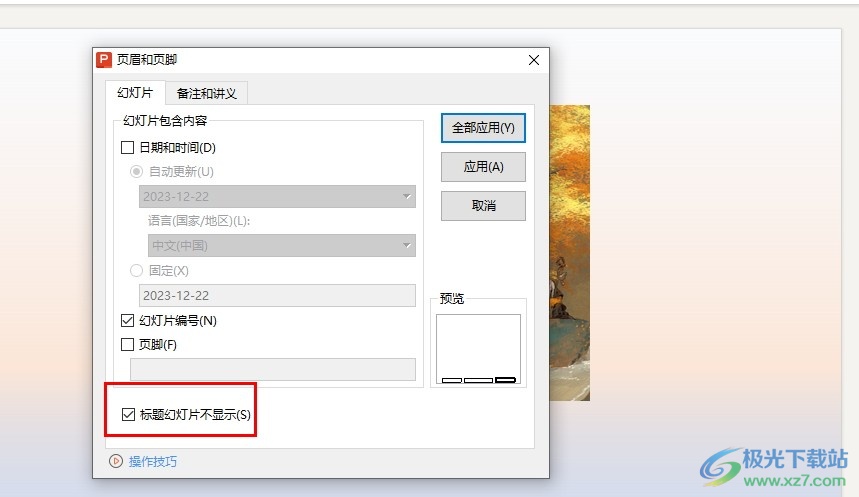
方法步骤
1、第一步,我们在电脑中点击打开WPS软件,然后双击打开一个演示文稿
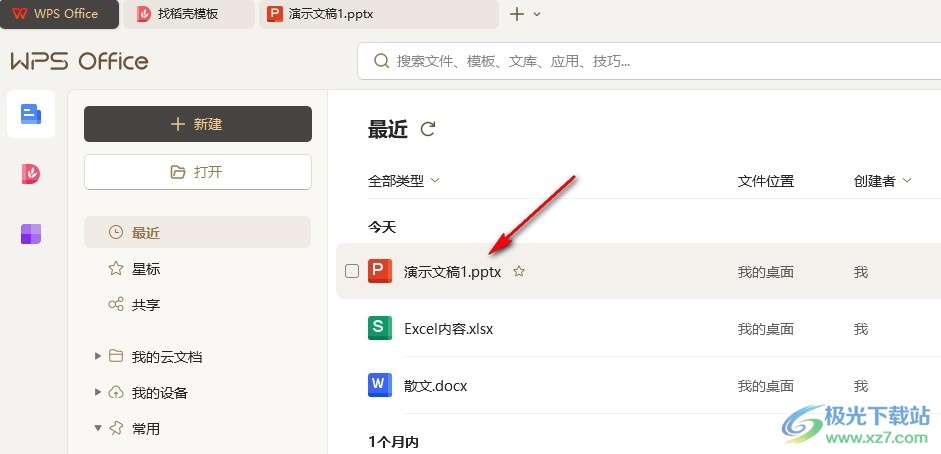
2、第二步,进入演示文稿编辑页面之后,我们在该页面中点击打开“插入”工具
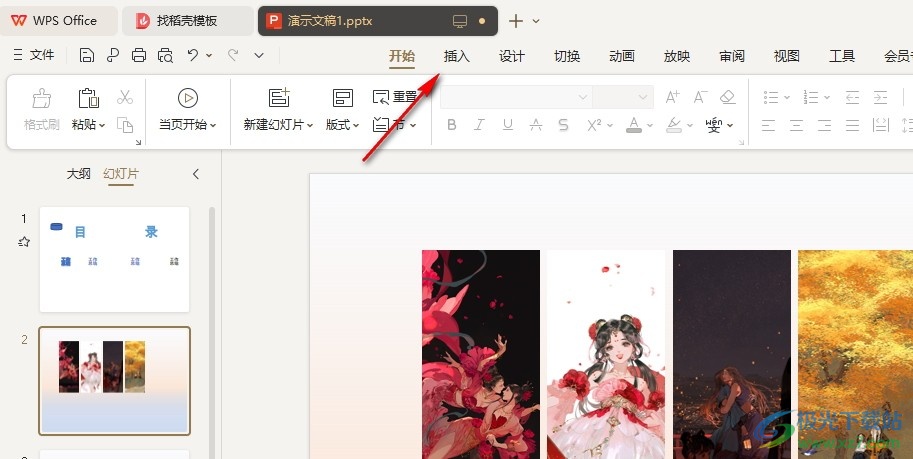
3、第三步,打开插入工具之后,我们在其子工具栏中打开“页眉页脚”工具
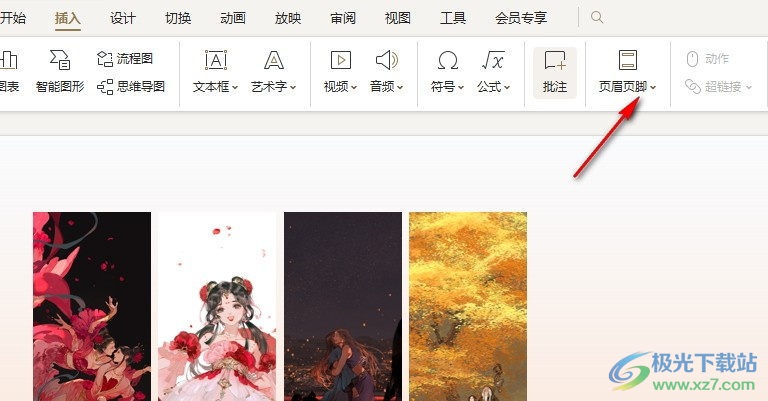
4、第四步,打开页眉页脚工具之后,我们在下拉列表中点击打开“幻灯片编号”选项
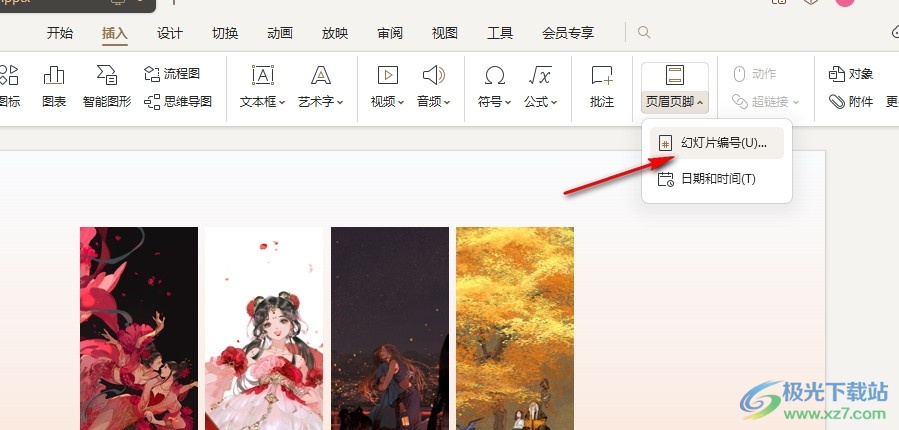
5、第五步,进入页眉页脚设置页面之后,我们先勾选“幻灯片编号”选项,然后点击勾选“标题幻灯片不显示”选项,最后点击全部应用选项即可
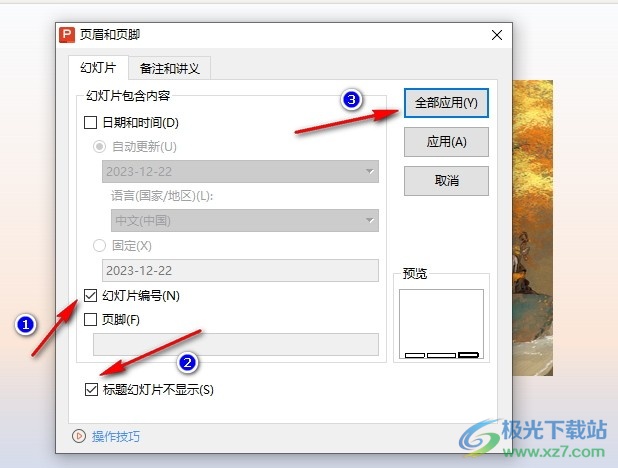
以上就是小编整理总结出的关于WPS PPT设置第一页幻灯片不显示编号的方法,我们在WPS的演示文稿编辑页面中打开插入工具,再打开页眉页脚工具,接着在下拉列表中打开幻灯片编号工具,最后在弹框中我们点击勾选“标题幻灯片不显示”选项即可,感兴趣的小伙伴快去试试吧。

大小:240.07 MB版本:v12.1.0.18608环境:WinAll, WinXP, Win7, Win10
- 进入下载
相关推荐
相关下载
热门阅览
- 1百度网盘分享密码暴力破解方法,怎么破解百度网盘加密链接
- 2keyshot6破解安装步骤-keyshot6破解安装教程
- 3apktool手机版使用教程-apktool使用方法
- 4mac版steam怎么设置中文 steam mac版设置中文教程
- 5抖音推荐怎么设置页面?抖音推荐界面重新设置教程
- 6电脑怎么开启VT 如何开启VT的详细教程!
- 7掌上英雄联盟怎么注销账号?掌上英雄联盟怎么退出登录
- 8rar文件怎么打开?如何打开rar格式文件
- 9掌上wegame怎么查别人战绩?掌上wegame怎么看别人英雄联盟战绩
- 10qq邮箱格式怎么写?qq邮箱格式是什么样的以及注册英文邮箱的方法
- 11怎么安装会声会影x7?会声会影x7安装教程
- 12Word文档中轻松实现两行对齐?word文档两行文字怎么对齐?
网友评论